Dropbox este o aplicație de găzduire a fișierelor care vă permite să faceți copii de rezervă ale fișierelor (fotografii, videoclipuri, documente etc.) în spațiul de stocare în cloud și să le partajați cu oricine. Și-a câștigat popularitatea datorită comodității pe care o oferă, permițându-vă să accesați toate fișierele sincronizate cu oricare dintre dispozitivele dvs., din orice locație.
Cu toate acestea, există momente în care doriți să mutați sau să schimbați locația folderului Dropbox pe o unitate externă, cum ar fi o unitate USB. Poate fi util să vă transportați toate datele de rezervă împreună cu folderul Dropbox. Iată cum o puteți face.
Cum se schimbă locația folderului Dropbox
Pasul 1: Faceți clic pe zona de notificare, faceți clic pe Dropbox pictogramă, navigați la colțul din dreapta sus al ferestrei, faceți clic pe meniul derulant de lângă fotografia dvs. (meniul de setări) și faceți clic pe Preferințe.
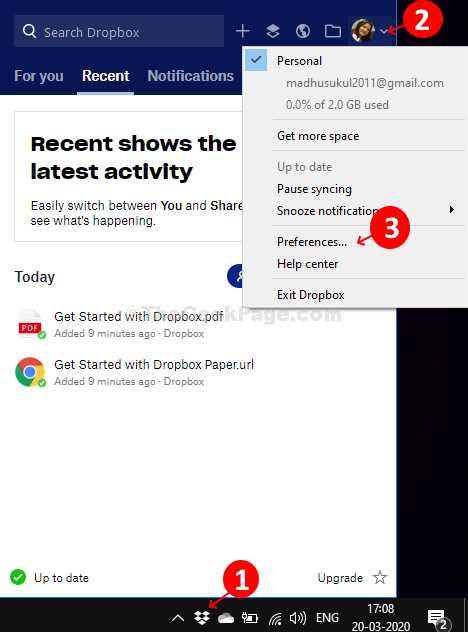
Pasul 2: În Preferințe Dropbox fereastra, faceți clic pe Sincronizare, apoi faceți clic pe
Mișcare butonul de lângă locația folderului. Click pe aplica și apoi faceți clic pe O.K pentru a salva modificările.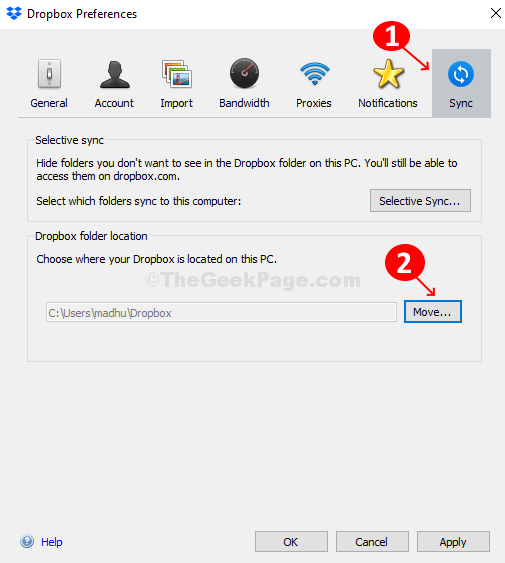
Pasul 3: Sub Căutați dosarul fereastra, selectați locația în care doriți să mutați folderul Dropbox. În acest caz, am selectat fișierul Unitate USB (personală) și apăsați O.K.
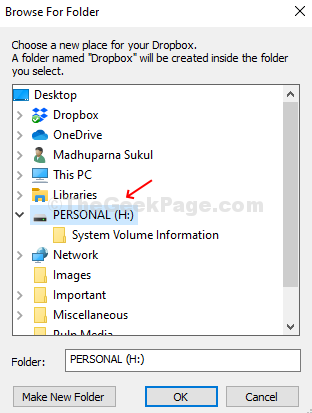
presa O.K în promptul care apare pentru a confirma noua locație.
Acum, trebuie să așteptați aproximativ 30 de minute pentru ca datele să fie copiate în noua locație. Mutarea folderului Dropbox într-un alt folder de pe aceeași unitate se finalizează în câteva secunde.


